## 实验4 Android中Activity使用及数据传递
实验目的
1.掌握Activity的建立与使用
2. 掌握Activity之间的数据传递
实验学时
2学时
实验内容
1.建立2个Activity,并在2个Activity之间切换。设计一个APP,主、从界面包含一个EditText和一个Button。用户点击主界面按钮后,EditText显示当前是从界面,点击按钮后可以返回主界面。
第一步,创建配置Activity,再开发安卓项目时候,系统会为我们自动创建一个Activity,但是一般我们在开发过程中需要自己手动创建Activity,创建两个Activity分别为MainActivity和newActivity,如下,直接在java文件夹下的包中NEW,选择Activity,然后输入名称就可以了,创建完成如图所示,这种创建方式是最简单的,系统也会自动给你配置Activity,你不需要自己配置了。
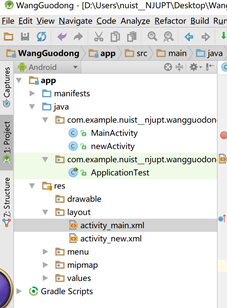
下面在activity_main.xml布局主界面,主界面就是一个按钮和一个可编辑的文本视图,程序如下:
<?xml version="1.0" encoding="utf-8"?> <RelativeLayout xmlns:android="https://schemas.android.com/apk/res/android" xmlns:tools="https://schemas.android.com/tools" android:layout_width="match_parent" android:layout_height="match_parent" android:paddingBottom="@dimen/activity_vertical_margin" android:paddingLeft="@dimen/activity_horizontal_margin" android:paddingRight="@dimen/activity_horizontal_margin" android:paddingTop="@dimen/activity_vertical_margin" tools:context="com.example.nuist__njupt.wangguodong.MainActivity"> <Button android:id="@+id/btn1" android:layout_width="wrap_content" android:layout_height="wrap_content" android:text="进入从界面" android:layout_alignParentTop="true" android:layout_centerHorizontal="true" /> <EditText android:layout_width="wrap_content" android:layout_height="wrap_content" android:hint="当前是主界面" android:id="@+id/editText" android:layout_below="@+id/btn1" android:layout_centerHorizontal="true" android:layout_marginTop="21dp" /> 接下来在,在activity_new中布局从界面,就是一个按钮和一个可编辑视图,代码如下:
<?xml version="1.0" encoding="utf-8"?> <RelativeLayout xmlns:android="https://schemas.android.com/apk/res/android" xmlns:tools="https://schemas.android.com/tools" android:layout_width="match_parent" android:layout_height="match_parent" android:paddingBottom="@dimen/activity_vertical_margin" android:paddingLeft="@dimen/activity_horizontal_margin" android:paddingRight="@dimen/activity_horizontal_margin" android:paddingTop="@dimen/activity_vertical_margin" tools:context="com.example.nuist__njupt.wangguodong.newActivity"> <Button android:id="@+id/btn2" android:layout_width="wrap_content" android:layout_height="wrap_content" android:text="返回主界面" android:layout_below="@+id/btn1" android:layout_centerHorizontal="true" android:layout_marginTop="35dp" /> <EditText android:layout_width="wrap_content" android:layout_height="wrap_content" android:id="@+id/editText" android:hint="当前是从界面" android:layout_below="@+id/btn2" android:layout_centerHorizontal="true" android:layout_marginTop="23dp" /> </RelativeLayout> 接下来在MainActivity中编写主界面按钮事件程序以及跳转到从界面,我采用的是最简单的显示启动,代码如下:
import android.content.Intent; import android.os.Bundle; import android.support.v7.app.ActionBarActivity; import android.view.View; import android.widget.Button; public class MainActivity extends ActionBarActivity { /* Author WangGuodong */ @Override protected void onCreate(Bundle savedInstanceState) { super.onCreate(savedInstanceState); setContentView(R.layout.activity_main); Button button1 = (Button) findViewById(R.id.btn1);//获取按钮属性 //显式启动Activity button1.setOnClickListener(new View.OnClickListener() { //创建按钮监听类,重写监听方法 @Override public void onClick(View v) { Intent intent = new Intent(MainActivity.this, newActivity.class); //创建intent对象 startActivity(intent); //启动Activity } }); } } 接下来在从界面编写按钮的事件程序以及跳转到主界面,代码如下:
import android.content.Intent; import android.os.Bundle; import android.support.v7.app.ActionBarActivity; import android.view.View; import android.widget.Button; public class newActivity extends ActionBarActivity { /* Author WangGuodong */ @Override protected void onCreate(Bundle savedInstanceState) { super.onCreate(savedInstanceState); setContentView(R.layout.activity_new); Button button2 = (Button)findViewById(R.id.btn2); //获取按钮 button2.setOnClickListener(new View.OnClickListener() { //设置按钮监听器 @Override public void onClick(View v) { Intent intent = new Intent(newActivity.this, MainActivity.class);//创建intent对象 startActivity(intent);//启动Activity finish();//关闭Activity } }); } } 然后可以在模拟器上调试了,调试的GIF动图如下:

2. 建立2个Activity,并在2个Activity之间传递数据。设计一个APP,主、从界面包含2个EditText(用于输入用户名和密码)和一个Button,用户点击按钮后调至从界面,并在从界面的EditText中显示传递过来的用户名和密码,点击按钮返回主界面。
下面在activity_main.xml布局主界面,我全采用的相对布局,因为可以直接拖动组件,比较方便,主界面两个可编辑文本和一个提交按钮,程序如下:
<?xml version="1.0" encoding="utf-8"?> <RelativeLayout xmlns:android="https://schemas.android.c,om/apk/res/android" xmlns:tools="https://schemas.android.com/tools" android:layout_width="match_parent" android:layout_height="match_parent" android:paddingBottom="@dimen/activity_vertical_margin" android:paddingLeft="@dimen/activity_horizontal_margin" android:paddingRight="@dimen/activity_horizontal_margin" android:paddingTop="@dimen/activity_vertical_margin" tools:context="com.example.nuist__njupt.wangguodong.MainActivity"> <EditText android:id="@+id/yonghuminng" android:layout_width="wrap_content" android:layout_height="wrap_content" android:hint="请输入你的用户名"/> <EditText android:id="@+id/mima" android:layout_width="wrap_content" android:layout_height="wrap_content" android:hint="请输入密码" android:layout_below="@+id/yonghuminng" android:layout_alignParentLeft="true" android:layout_alignParentStart="true" /> <Button android:id="@+id/submit" android:layout_width="wrap_content" android:layout_height="wrap_content" android:text="提交" android:layout_below="@+id/yonghuminng" android:layout_alignParentLeft="true" android:layout_alignParentStart="true" android:layout_marginTop="51dp" /> </RelativeLayout> 接下来在,在activity_new中布局从界面,就是一个按钮和两个文本视图,代码如下:
<?xml version="1.0" encoding="utf-8"?> <RelativeLayout xmlns:android="https://schemas.android.com/apk/res/android" xmlns:tools="https://schemas.android.com/tools" android:layout_width="match_parent" android:layout_height="match_parent" android:paddingBottom="@dimen/activity_vertical_margin" android:paddingLeft="@dimen/activity_horizontal_margin" android:paddingRight="@dimen/activity_horizontal_margin" android:paddingTop="@dimen/activity_vertical_margin" tools:context="com.example.nuist__njupt.wangguodong.newActivity"> <Button android:id="@+id/btn2" android:layout_width="wrap_content" android:layout_height="wrap_content" android:text="返回主界面" android:layout_marginTop="132dp" android:layout_below="@+id/text1" android:layout_centerHorizontal="true" /> <TextView android:id="@+id/text1" android:layout_width="wrap_content" android:layout_height="wrap_content" /> <TextView android:id="@+id/text2" android:layout_width="wrap_content" android:layout_height="wrap_content" android:layout_below="@+id/text1" android:layout_alignParentLeft="true" android:layout_alignParentStart="true"/> </RelativeLayout> 接下来在MainAcctivity中编写主界面按钮事件程序以及跳转到从界面,同时设置监听Edittext的事件,使用Bundle对象在MainActivity和newActivity中传递information对象,代码如下:
import android.content.Intent; import android.os.Bundle; import android.support.v7.app.ActionBarActivity; import android.view.View; import android.widget.Button; import android.widget.EditText; import android.widget.RadioButton; public class MainActivity extends ActionBarActivity { /* Author WangGuodong */ private EditText Username,Password ; private Button submit; @Override protected void onCreate(Bundle savedInstanceState) { super.onCreate(savedInstanceState); setContentView(R.layout.activity_main); setTitle("用户登录系统"); submit = (Button) findViewById(R.id.submit); submit.setOnClickListener(new View.OnClickListener() { @Override public void onClick(View v) { Username = (EditText) findViewById( R.id.yonghuminng); Password = (EditText) findViewById(R.id.mima); Information information = new Information( Username.getText().toString(), Password.getText().toString()); //创建Bundle对象 Bundle bundle = new Bundle(); bundle.putSerializable("information", information); Intent intent = new Intent(MainActivity.this, newActivity.class); intent.putExtras(bundle); startActivity(intent); } }); } } 接下来在从界面编写按钮的事件程序以及跳转到主界面,另外获取用户登录名和密码的信息,代码如下:
import android.content.Intent; import android.os.Bundle; import android.support.annotation.Nullable; import android.support.v7.app.ActionBarActivity; import android.view.View; import android.widget.Button; import android.widget.TextView; public class newActivity extends ActionBarActivity { /* Author WangGuodong */ @Override protected void onCreate(@Nullable Bundle savedInstanceState) { super.onCreate(savedInstanceState); setContentView(R.layout.activity_new); setTitle("用户登录"); TextView nickName = (TextView) findViewById(R.id.text1); TextView age = (TextView)findViewById(R.id.text2); Information info = (Information) getIntent().getSerializableExtra("information"); nickName.setText("用户名:" + info.getUsername()); age.setText("密码:" + info.getPassword()); Button button2 = (Button)findViewById(R.id.btn2); //获取按钮 button2.setOnClickListener(new View.OnClickListener() { //设置按钮监听器 @Override public void onClick(View v) { Intent intent = new Intent(newActivity.this, MainActivity.class);//创建intent对象 startActivity(intent);//启动Activity finish();//关闭Activity } }); } } 接下来需要创建一个名为Information的Activity,直接NEW,输入Information,即创建成功,information类是访问和修改用户名与密码的程序。

信息类的代码如下,该类实现了Serializable接口:
import java.io.Serializable; public class Information implements Serializable { /* Author WangGuodong */ private String Username, Password; public Information(String Username, String Password) { this.Username = Username; this.Password = Password; } public String getUsername() { return Username; } public void setUsername(String Username) { this.Username = Username; } public String getPassword() { return Password; } public void setPassword(String Password) { this.Password = Password; } @Override public String toString() { return "Information{" + ", Username='" + Username + ''' + ", Password='" + Password + ''' + '}'; } } 运行结果如下,看动图:

实验小结
本网页所有视频内容由 imoviebox边看边下-网页视频下载, iurlBox网页地址收藏管理器 下载并得到。
ImovieBox网页视频下载器 下载地址: ImovieBox网页视频下载器-最新版本下载
本文章由: imapbox邮箱云存储,邮箱网盘,ImageBox 图片批量下载器,网页图片批量下载专家,网页图片批量下载器,获取到文章图片,imoviebox网页视频批量下载器,下载视频内容,为您提供.
阅读和此文章类似的: 全球云计算
 官方软件产品操作指南 (170)
官方软件产品操作指南 (170)